Google浏览器下载安装包安装失败代码及解决方案

1. 错误代码0x80040702:此错误通常表示Windows Installer程序包有问题。可能是下载的安装包不完整或已损坏。解决方案是重新从官方网站下载最新的安装包,确保下载过程中没有中断或出错。也可以使用系统自带的文件检查工具,如在命令提示符中输入“sfc /scannow”,检查并修复可能损坏的系统文件。
2. 错误代码0xC0000005:这一般与系统权限或软件冲突有关。可以尝试以管理员身份运行安装程序,右击安装包,选择“以管理员身份运行”。若仍不行,可进入安全模式进行安装,减少其他软件的干扰。同时,检查是否有安全软件阻止了安装过程,可暂时关闭杀毒软件和防火墙,然后再次尝试安装。
3. 错误代码-5:可能是安装包的解压路径有问题,或者磁盘空间不足。可以更换安装路径,选择一个有足够空间且权限充足的磁盘分区进行安装。另外,清理磁盘空间,删除不必要的文件和程序,以确保有足够的空间来安装浏览器。
4. 无可用的更新或与服务器的连接意外终止:这种情况多是国内网络访问受限,导致安装包无法正常联网下载数据。可以使用Chrome离线安装包进行安装,若有条件科学上网,可直接前往Google官网下载离线安装包(ChromeStandaloneSetup64.exe)。
5. 安装程序无法打开:如果安装包下载后无法打开,可能是文件损坏或不完整。需要重新下载完整的安装包,确保下载过程中网络稳定。还可以尝试使用一些文件修复工具,对下载的文件进行检查和修复。
猜你喜欢
使用Chrome浏览器优化网页交互与用户体验
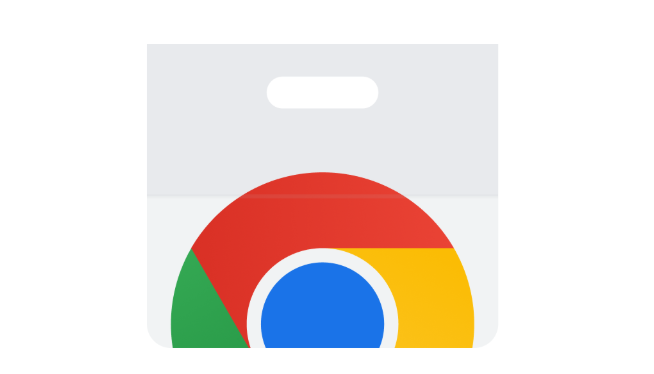 Chrome浏览器插件设置权限后仍然失效怎么办
Chrome浏览器插件设置权限后仍然失效怎么办
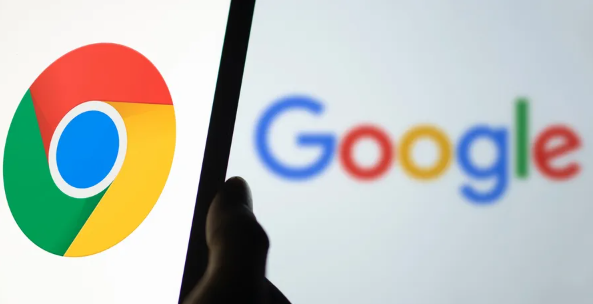 Google Chrome浏览器如何优化网页加载的响应速度
Google Chrome浏览器如何优化网页加载的响应速度
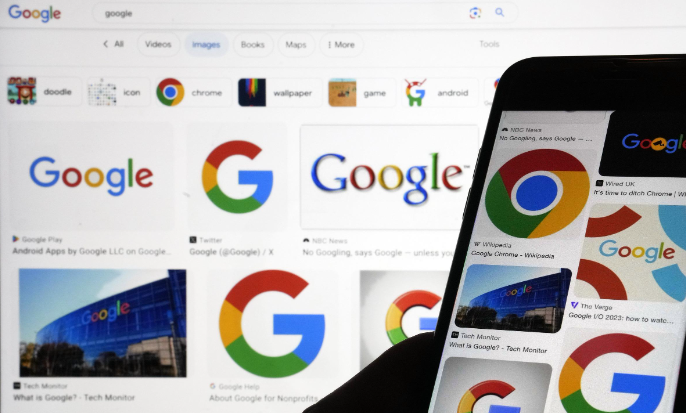 如何为Chrome浏览器设置下载文件自动保存路径
如何为Chrome浏览器设置下载文件自动保存路径
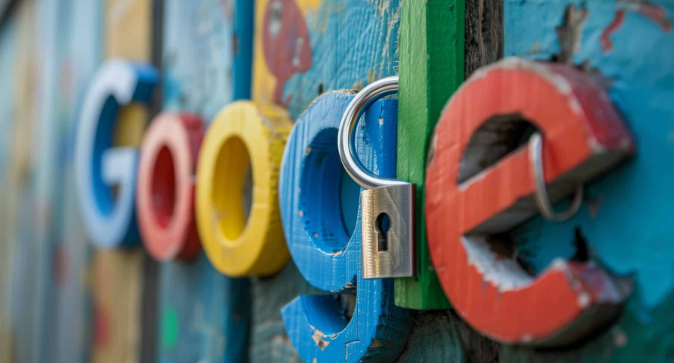
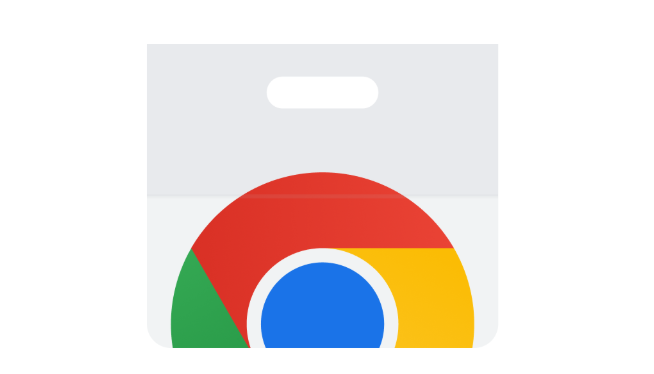
使用Chrome浏览器改善网页交互体验,提升用户的浏览体验。通过优化网页代码、调整浏览器设置和增强交互功能,提升网页的响应速度和稳定性。
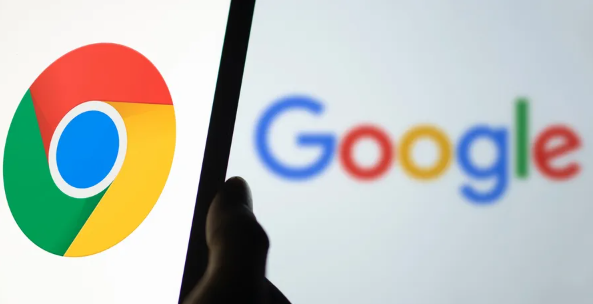
介绍Chrome浏览器插件设置权限后仍然失效的原因,提供权限重新配置和修复方法,帮助用户恢复插件正常功能。
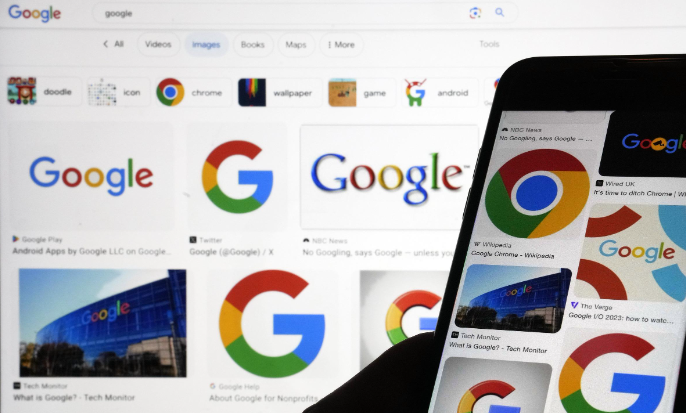
分享通过Google Chrome调整网络优先级、启用预加载功能等方法,优化网页加载的响应速度和效率。
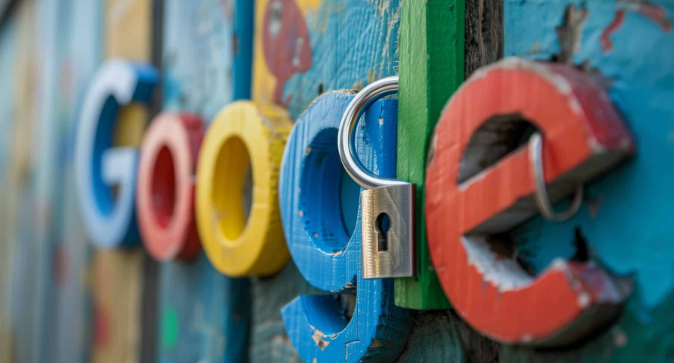
介绍如何为Chrome浏览器设置下载文件自动保存路径,帮助用户更方便地管理下载的文件,确保所有下载的文件都保存在指定文件夹中,提升文件管理效率。
